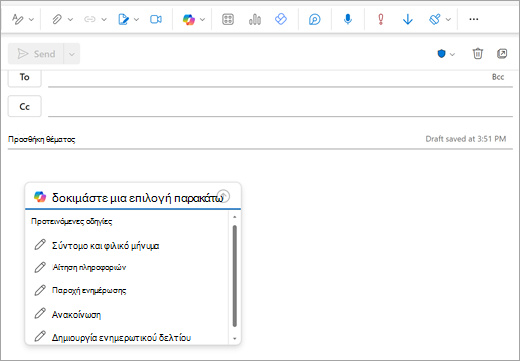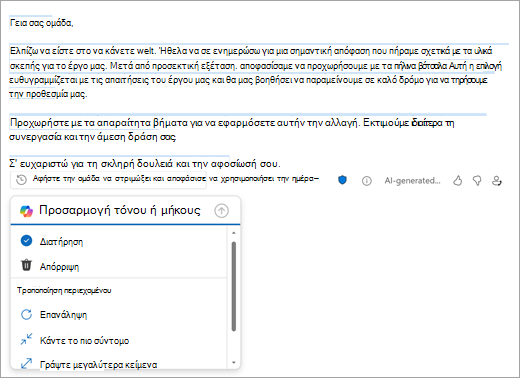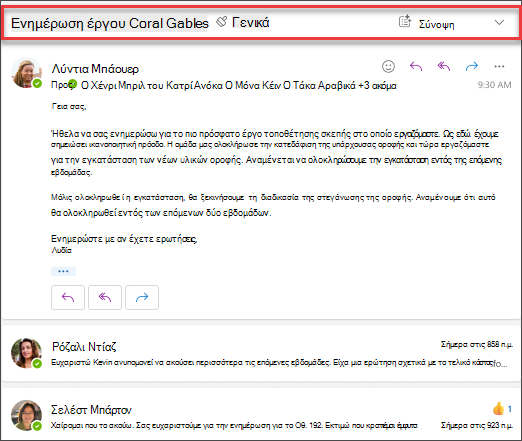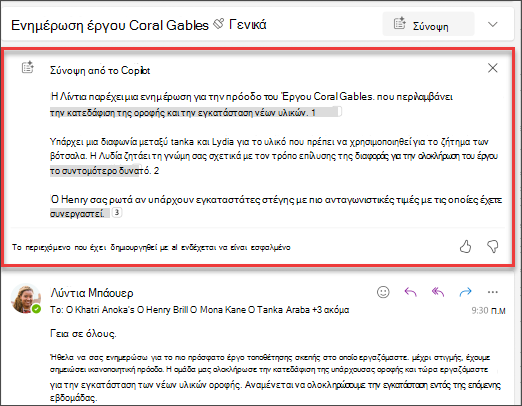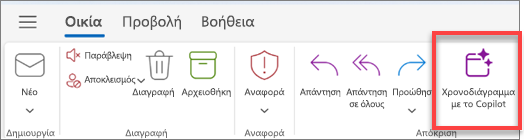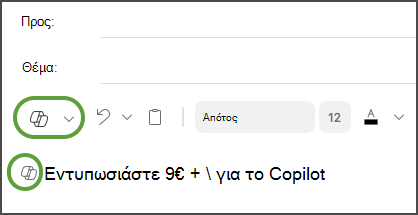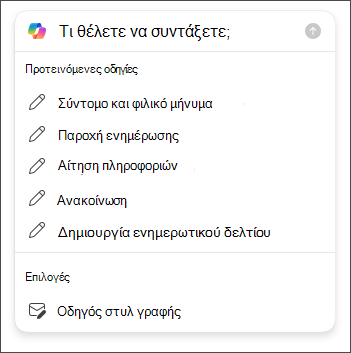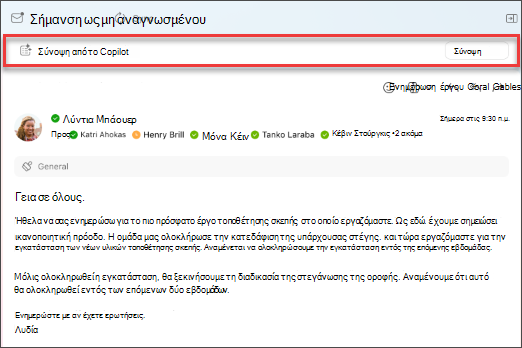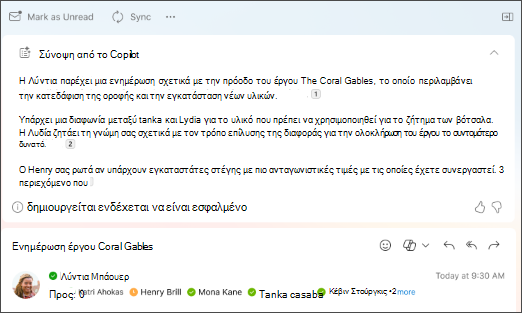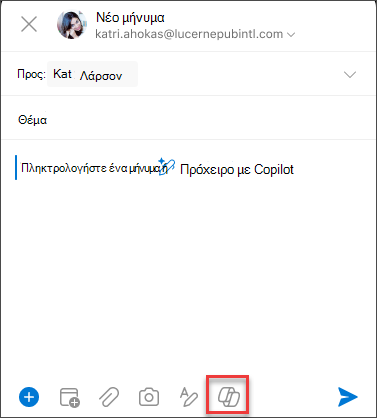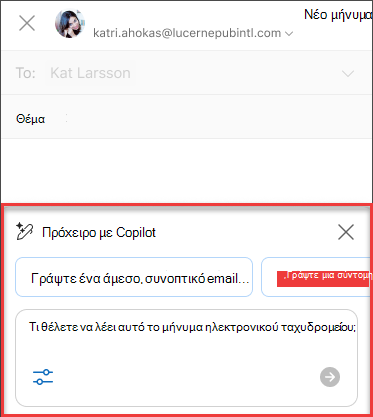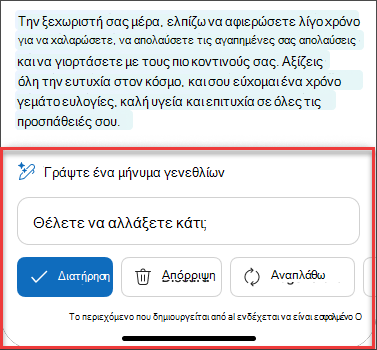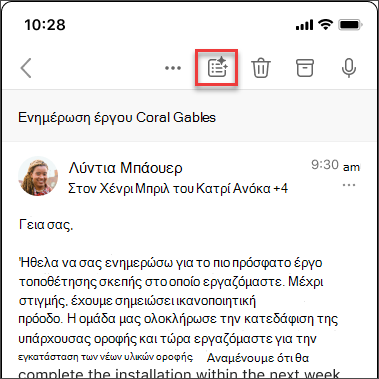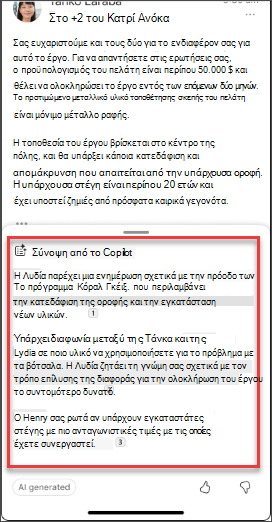Copilot στο Outlook διευκολύνει τη διαχείριση των εισερχομένων με βοήθεια με τεχνολογία AI για να σας βοηθήσει να συντάσσετε γρήγορα μηνύματα ηλεκτρονικού ταχυδρομείου, να μετατρέπετε μεγάλα νήματα ηλεκτρονικού ταχυδρομείου σε σύντομες συνόψεις και ακόμη και να δημιουργείτε μια πρόσκληση σε σύσκεψη μέσα από ένα νήμα ηλεκτρονικού ταχυδρομείου.
Σημαντικό: Copilot στο Outlook υποστηρίζει μόνο εταιρικούς ή σχολικούς λογαριασμούς και λογαριασμούς Microsoft που χρησιμοποιούν διευθύνσεις ηλεκτρονικού ταχυδρομείου outlook.com, hotmail.com, live.com και msn.com αυτήν τη στιγμή. Οι λογαριασμοί ηλεκτρονικού ταχυδρομείου από τρίτους παρόχους ηλεκτρονικού ταχυδρομείου, όπως το Gmail, το Yahoo και το iCloud, μπορούν να χρησιμοποιούν το Outlook, αλλά δεν θα έχουν πρόσβαση στις δυνατότητες του Copilot.
Θέλετε να συντάξετε ένα μήνυμα ηλεκτρονικού ταχυδρομείου;
-
Επιλέξτε Κεντρική > Νέο μήνυμα.
-
Επιλέξτε το εικονίδιο Copilot
-
Στο Copilot πλαίσιο, πληκτρολογήστε την προτροπή σας. Για παράδειγμα, "Ενημερώστε την ομάδα ότι αποφασίσαμε να χρησιμοποιήσουμε πήλινα βότσαλα και να προχωρήσουμε ώστε να τηρήσουμε την προθεσμία".
-
Επιλέξτε Δημιουργία (στονέο Outlook είναι ένα κουμπί βέλους). Copilot θα συντάξει ένα μήνυμα για εσάς.
-
Εάν θέλετε, μπορείτε να αλλάξετε το μήκος και τον τόνο. Στονέο Outlook, επιλέξτε Συντομότερη, Αύξηση διάρκειας ή κύλιση και επιλέξτε Αλλαγή τόνου. ΣτοΚλασικό Outlook, επιλέξτε
-
Ελέγξτε το αποτέλεσμα. Αν δεν είναι ακριβώς αυτό που θέλετε, επιλέξτε Επανάληψη στονέο Outlook ή Αναδημιουργία στοΚλασικό Outlook. Copilot θα δημιουργήσει μια νέα έκδοση. Εναλλακτικά, για να ξεκινήσετε από την αρχή, επιλέξτε το κείμενο του μηνύματος, αλλάξτε το μήνυμα και, στη συνέχεια, επιλέξτε Δημιουργία ξανά.
-
Όταν είστε ικανοποιημένοι με την έξοδο, επιλέξτε Διατήρηση ή Διατήρηση. Επεξεργαστείτε το πρόχειρο όπως απαιτείται και, στη συνέχεια, επιλέξτε Αποστολή όταν είστε έτοιμοι.
Θέλετε να συνοψίσετε ένα μήνυμα ηλεκτρονικού ταχυδρομείου;
Χρησιμοποιήστε συνόψεις ηλεκτρονικού ταχυδρομείου για να δείτε μεγάλα νήματα ηλεκτρονικού ταχυδρομείου και να ενημερωθείτε γρήγορα για τη συνομιλία.
-
Επιλέξτε μια συνομιλία από τα εισερχόμενά σας.
-
Επιλέξτε το πλαίσιο Σύνοψη κατά Copilot στο επάνω μέρος του νήματος ηλεκτρονικού ταχυδρομείου στονέο Outlook ή επιλέξτε Σύνοψη εάν χρησιμοποιείτεΚλασικό Outlook. Το Copilot θα σαρώσει τη συζήτηση, ώστε να αναζητήσει βασικά σημεία και να δημιουργήσει μια σύνοψη για εσάς.
Όταν ολοκληρωθεί, η σύνοψη θα εμφανιστεί στο επάνω μέρος του μηνύματος ηλεκτρονικού ταχυδρομείου και μπορεί επίσης να περιλαμβάνει αριθμημένες παραπομπές που, όταν επιλεγούν, θα σας μεταφέρουν στο αντίστοιχο μήνυμα ηλεκτρονικού ταχυδρομείου στο νήμα.
Θέλετε να στείλετε μια πρόσκληση σε σύσκεψη;
Στο νέο Outlook, μπορείτε να χρησιμοποιήσετε την επιλογή Προγραμματισμός με Copilot στη γραμμή εργαλείων για να δημιουργήσετε γρήγορα μια πρόσκληση σε σύσκεψη μέσα από ένα μήνυμα ηλεκτρονικού ταχυδρομείου.
Σημείωση: Copilot για Microsoft 365 στο Outlook είναι διαθέσιμη μόνο στην τελευταία έκδοση του Outlook για Mac. Παλαιού τύπουOutlook δεν υποστηρίζεται. Δείτε το Outlook για Mac.
Θέλετε να συντάξετε ένα μήνυμα ηλεκτρονικού ταχυδρομείου;
-
Στο Outlook για Mac, επιλέξτε Νέο μήνυμα.
-
Για να ξεκινήσετε ένα νέο μήνυμα, επιλέξτε το εικονίδιο Copilot
-
Στο Copilot πλαίσιο, πληκτρολογήστε την προτροπή σας. Για παράδειγμα, "Ευχαριστώ για τη βοήθειά σας. Ανυπομονώ να σας δω την επόμενη εβδομάδα!"
-
Όταν τελειώσετε, επιλέξτε Δημιουργία. Copilot θα συντάξει ένα μήνυμα για εσάς.
-
Ελέγξτε το αποτέλεσμα. Εάν δεν είναι ακριβώς αυτό που θέλετε, επιλέξτε Αναδημιουργία πρόχειρου και το Copilot θα δημιουργήσει μια νέα έκδοση.
-
Αν θέλετε να αλλάξετε τον τόνο και το μήκος της εξόδου, επιλέξτε Ουδέτερο για να δείτε μια λίστα με επιλογές—που μπορείτε ακόμη και να μετατρέψετε το μήνυμά σας σε ποίημα, αν αισθάνεστε δημιουργικοί! Για να αλλάξετε το μήκος, επιλέξτε Σύντομο.
-
(Προαιρετικό) Για να ξεκινήσετε εντελώς από την αρχή, αλλάξτε την προτροπή σας και επιλέξτε Δημιουργία ξανά.
-
Όταν είστε ικανοποιημένοι με την έξοδο, επιλέξτε Προσθήκη. Επεξεργαστείτε το πρόχειρο όπως απαιτείται και, στη συνέχεια, επιλέξτε Αποστολή όταν είστε έτοιμοι.
Θέλετε να συνοψίσετε ένα μήνυμα ηλεκτρονικού ταχυδρομείου;
-
Στο Outlook για Mac, επιλέξτε τη συνομιλία που θέλετε.
-
Επιλέξτε Σύνοψη στο πλαίσιο Σύνοψη κατά Copilot στο επάνω μέρος της συζήτησης ηλεκτρονικού ταχυδρομείου. Το Copilot θα σαρώσει τη συζήτηση, ώστε να αναζητήσει βασικά σημεία και να δημιουργήσει μια σύνοψη για εσάς.
Όταν ολοκληρωθεί, η σύνοψη θα εμφανιστεί στο επάνω μέρος του μηνύματος ηλεκτρονικού ταχυδρομείου και μπορεί επίσης να περιλαμβάνει αριθμημένες παραπομπές που, όταν επιλεγούν, θα σας μεταφέρουν στο αντίστοιχο μήνυμα ηλεκτρονικού ταχυδρομείου στο νήμα.
Σημείωση: Οι εικόνες που παρέχονται παρακάτω χρησιμεύουν ως παραδείγματα για το iOS, αλλά οι οδηγίες ισχύουν τόσο για συσκευές iOS όσο και Android.
Θέλετε να συντάξετε ένα μήνυμα ηλεκτρονικού ταχυδρομείου;
-
Στη συσκευή σας iOS ή Android, επιλέξτε Νέα αλληλογραφία.
-
Για να ξεκινήσετε ένα νέο μήνυμα, επιλέξτε το Copilot εικονίδιο
-
Στο Copilot πλαίσιο, πληκτρολογήστε την προτροπή σας. Για παράδειγμα, "Ενημερώστε την ομάδα ότι αποφασίσαμε να χρησιμοποιήσουμε πήλινα βότσαλα και να προχωρήσουμε ώστε να τηρήσουμε την προθεσμία".
-
Για να επιλέξετε τον τόνο που θέλετε, επιλέξτε Ουδέτερος για να δείτε μια λίστα με επιλογές—μπορείτε ακόμα και να μετατρέψετε το μήνυμά σας σε ποίημα, αν αισθάνεστε δημιουργικοί!! Για να αλλάξετε το μήκος, επιλέξτε Μεσαίο.
-
Όταν τελειώσετε, επιλέξτε Δημιουργία. Copilot θα συντάξει ένα μήνυμα για εσάς.
-
Ελέγξτε το αποτέλεσμα. Εάν δεν είναι ακριβώς αυτό που θέλετε, επιλέξτε Αναδημιουργία πρόχειρου και το Copilot θα δημιουργήσει μια νέα έκδοση.
-
(Προαιρετικό) Για να ξεκινήσετε από την αρχή, επιλέξτε το εικονίδιο Copilot
-
Όταν είστε ικανοποιημένοι με το αποτέλεσμα, επιλέξτε Διατήρηση. Επεξεργαστείτε το πρόχειρο όπως απαιτείται και, στη συνέχεια, επιλέξτε Αποστολή όταν είστε έτοιμοι.
Θέλετε να συνοψίσετε ένα μήνυμα ηλεκτρονικού ταχυδρομείου;
-
Στη συσκευή σας iOS ή Android, επιλέξτε τη συνομιλία που θέλετε.
-
Επιλέξτε το εικονίδιο Copilot
Όταν ολοκληρωθεί, η σύνοψη εμφανίζεται κάτω από το μήνυμα ηλεκτρονικού ταχυδρομείου.
Θυμήσου...
Copilot αξιοποιεί το GPT, ένα νέο σύστημα AI από το OpenAI που δημιουργεί κείμενο με βάση μια προτροπή. Καθώς πρόκειται για ένα νέο σύστημα, μπορεί να δημιουργήσει πράγματα που δεν περιμένετε. Εάν θεωρείτε ότι το περιεχόμενο είναι απροσδόκητο ή προσβλητικό, στείλτε μας τα σχόλιά σας για να το βελτιώσουμε. Επίσης, επειδή το περιεχόμενο δημιουργείται από AI που προέρχεται από το internet, μπορεί να περιέχει ανακρίβειες ή ευαίσθητο υλικό. Φροντίστε να ελέγξετε και να επαληθεύσετε τις πληροφορίες που δημιουργεί. Λάβετε υπόψη ότι παρόμοιες αιτήσεις μπορεί να έχουν ως αποτέλεσμα τη δημιουργία του ίδιου περιεχομένου.
Προστασία προσωπικών δεδομένων
Το Copilot και το Microsoft 365 δημιουργήθηκαν με βάση την ολοκληρωμένη προσέγγιση της Microsoft όσον αφορά την ασφάλεια, τη συμμόρφωση και την προστασία προσωπικών δεδομένων.
Για περισσότερες πληροφορίες σχετικά με την προστασία προσωπικών δεδομένων, ανατρέξτε στις ακόλουθες πληροφορίες:
-
Εάν χρησιμοποιείτε το Microsoft 365 Copilot στον οργανισμό σας (με τον εταιρικό ή σχολικό λογαριασμό σας), ανατρέξτε στο θέμα Δεδομένα, Προστασία προσωπικών δεδομένων και Ασφάλεια για το Microsoft 365 Copilot.
-
Εάν χρησιμοποιείτε το Copilot σε Εφαρμογές Microsoft 365 στο σπίτι (με τον προσωπικό σας λογαριασμό Microsoft), ανατρέξτε στην ενότητα Copilot σε Εφαρμογές Microsoft 365 για την οικία: τα δεδομένα και η προστασία προσωπικών δεδομένων σας.
Μάθετε περισσότερα
Καθοδήγηση μέσω ηλεκτρονικού ταχυδρομείου με το Copilot στο Outlook